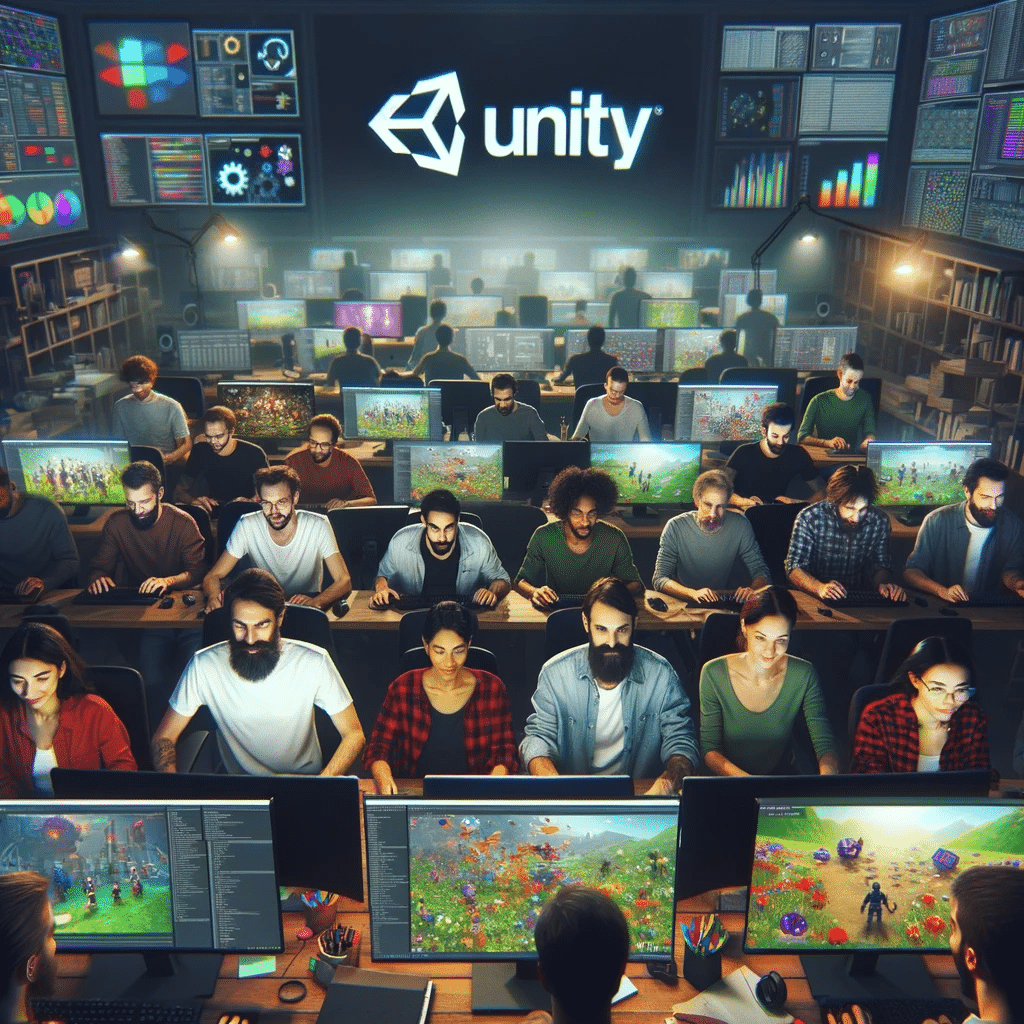Se você precisa de uma ferramenta para fazer o backup de um site WordPress, veja esse guia e aprenda como usar uma das mais populares ferramentas de backup da web. Atualmente um site é mais do que apenas um lugar para se falar sobre a sua vida pessoal, como um blog, diário pessoal na web ou fotolog. Hoje em dia um site é uma ferramenta de venda, um trabalho, uma empresa completa. E perder isso seria o equivalente a perder o emprego.

Leia Também:
Melhores plugins de WhatsApp
O que são os MegaMenus em WordPress
Melhores práticas para trabalhar com WordPress
Plugins Obrigatórios para WordPress
Como melhorar a segurança do seu site
Melhores Plugins para Woocommerce
Woocommerce: melhores temas
Não dá para confiar totalmente em um servidor ou serviço de hospedagem já que, se está na internet, pode ser um alvo em potencial para ataques. Então, a forma mais segura de se manter tudo isso é tendo um backup do seu site.
Se você está procurando uma maneira de fazer backup de um site WordPress gratuitamente, o UpdraftPlus é definitivamente uma das opções mais populares e bem avaliadas. Além de permitir que você faça um backup manualmente, também pode fazer o backup automático do seu site na nuvem de acordo com a programação de sua escolha, bem como restaurar facilmente um backup com apenas alguns cliques.
Neste tutorial, vamos guiá-lo passo a passo pelo procedimento de configuração do UpdraftPlus e explorar os diferentes recursos e configurações disponíveis. No final deste post, você saberá exatamente como fazer backup de um site WordPress gratuitamente com UpdraftPlus.
Começando o seu Backup de um site WordPress
Se você está procurando fazer backup de um site WordPress gratuitamente, o UpdraftPlus é o plugin para você. Com mais de 14 milhões de downloads, é o plug-in de backup programado mais confiável e com a classificação mais alta do mundo. UpdraftPlus é extremamente rápido e fácil de configurar. Ele funciona fazendo backup do seu site diretamente na nuvem, para uma solução de sua escolha. Esses incluem…
- Dropbox;
- Google Drive;
- Amazon S3;
- RackSpace Cloud;
- DreamObjects;
- OpenStack Swift;
- Updraft Vault;
- E-mail;
A interface intuitiva do UpdraftPlus permitirá que você agende backups automáticos, arquivos de backup, bancos de dados, plug-ins e temas, e restaure seus backups diretamente do painel de controle do WordPress. Existem, é claro, outras soluções de backup, contudo, vamos focar neste plugin por ser confiável e simples de usar, além de gratuito.
Instalando UpdraftPlus
Para fazer backup de um site WordPress gratuitamente, primeiro você precisa instalar o plugin UpdraftPlus. Para fazer isso, abra o painel do WordPress e selecione Plugins> Adicionar Plugins na barra de menus.

Em seguida, digite UpdraftPlus na barra de pesquisa. Selecione o plugin de backup UpdraftPlus WordPress e clique em Instalar agora> Ativar.
Pronto. O plugin está instalado e pronto para uso. Agora, vamos configurá-lo para e começar os seus backups.

[amazon bestseller=”pc” tracking_id=”mg-paulo-20″ grid=”3″ items=”3″]
Configurando o UpdraftPlus
Para configurar o UpdraftPlus, selecione Configurações> Backups UpdraftPlus no menu do WordPress.

Isso abrirá a página UpdraftPlus Backup/Restore, onde você pode personalizar as configurações do UpdraftPlus para atender às suas necessidades de backup. Vamos dar uma olhada no que você pode fazer.
Backup manualmente
No painel principal, UpdraftPlus permite que você faça backup manualmente do seu site WordPress a qualquer momento. Para fazer isso, basta clicar no botão Backup Now.

Você pode baixar o backup manual para o seu servidor local ou fazer com que o UpdraftPlus carregue-o automaticamente para um local de armazenamento remoto (mais sobre isso em um segundo).
Configurar backups agendados
Para evitar o trabalho de se lembrar de fazer backup manualmente, o UpdraftPlus permite que você crie sua própria programação de backup automático. Para configurar backups agendados, selecione a guia Configurações na página UpdraftPlus Backup/Restore.

Backups programados
Aqui você pode escolher a frequência de backup do banco de dados e dos arquivos. As opções incluem:
- A cada 4, 8 ou 12 horas;
- Diário;
- Semanal, quinzenal ou mensalmente;
Sua seleção dependerá da frequência com que você atualiza seu site. Por exemplo, se você está adicionando conteúdo semanalmente, o backup semanal provavelmente será o suficiente para o seu site. Você também pode escolher quantos backups anteriores deseja salvar.
Quando estiver satisfeito com as configurações da programação de backup, lembre-se de clicar em Salvar alterações na parte inferior da página.
[amazon bestseller=”wordpress” tracking_id=”mg-paulo-20″ grid=”3″ items=”3″]
Escolha o seu local de armazenamento remoto
UpdraftPlus integra-se com várias soluções de armazenamento remoto, então você tem uma escolha variada de locais para guardar o seu backup. Selecione a guia Configurações novamente e role a página para baixo para escolher seu armazenamento remoto.

Em seguida, clique em um ícone para selecionar o local de armazenamento remoto que deseja usar. As configurações de integração para a solução que você escolheu aparecerão mais abaixo na página.

Cada solução de armazenamento possui um processo de integração diferente, portanto, basta seguir as instruções fornecidas. Para este guia, optamos por fazer backup para o Google Drive. Para fazer isso, selecione o ícone do Google Drive e selecione Salvar alterações na parte inferior da página. Agora você verá este pop-up.

Clique no link neste pop-up. Você será solicitado a fazer login em sua conta do Google. Em seguida, clique em Permitir para habilitar o UpdraftPlus para visualizar e gerenciar os arquivos em seu Google Drive. A última etapa é selecionar o botão Configuração completa para conectar as duas soluções. Todos os backups agora serão armazenados diretamente em seu Google Drive.

Se você deseja fazer backup em mais de um local, pode fazer isso atualizando para UpdraftPremium (falaremos sobre isso um pouco mais a frente neste artigo). Ou você pode comprar o complemento premium individual, Destinos de armazenamento múltiplos.
Restaurar backups
Pode haver momentos em que você precise restaurar um backup. Este é um processo extremamente fácil que leva apenas alguns minutos e alguns cliques do mouse. Portanto, para começar a restaurar o seu site em WordPress, selecione a guia Backups existentes. Aqui você pode ver os backups anteriores.
Para restaurar um backup, clique em Restaurar. Você também pode carregar arquivos manualmente clicando no link Carregar arquivos de backup.

Em seguida, você será solicitado a selecionar quais componentes deseja restaurar. Estes consistem em…
- Plugins;
- Temas;
- Uploads;
- Outras;
Os componentes que você escolher dependerão de suas necessidades de restauração. Mas se quiser restaurar todo o site, você precisará selecionar todas as cinco opções.

Depois que seus arquivos forem recuperados de seu local remoto, você precisará seguir as instruções nos pop-ups. Isso não é difícil e simplesmente envolve clicar no botão Restaurar mais algumas vezes quando ele for apresentado.

Quando concluído, uma mensagem será exibida informando que a restauração foi bem-sucedida.

[amazon bestseller=”mouse” tracking_id=”mg-paulo-20″ grid=”3″ items=”3″]
Conheça o UpdraftPlus Premium
Conforme mencionado anteriormente, para adicionar funcionalidade avançada a esta solução de backup, você pode atualizar para o UpdraftPlus Premium. Aqui estão alguns dos recursos que inclui:
Clonagem e migração – Updraft Migrator pode clonar seu site WordPress e migrá-lo para um novo domínio com o mínimo de complicações.
Backups de pré-atualização – Faça backup automático do seu site antes de qualquer atualização do WordPress, do seu tema ou de quaisquer plug-ins.
Rede / Multisite – Faça backup de redes multisite do WordPress.
Locais remotos adicionais – escolha fazer backup para Microsoft OneDrive, Microsoft Azure, Google Cloud Storage e muitos mais.
Backups programados – defina horários exatos para backup, em vez de apenas uma programação geral.
Para saber mais sobre os recursos premium extras oferecidos pelo UpdraftPlus Premium e como eles se comparam a outros plugins premium, verifique o site oficial do plugin e veja como ele se compara a outros plugins de backup diferentes. Se você está procurando fazer backup de um site WordPress gratuitamente, o UpdraftPlus é essencial. Suas ferramentas e recursos avançados facilitam a configuração e o uso. E o mais importante, ele garante que seu site esteja seguro e protegido se o pior acontecer.
FAQ Rápido
Quais cuidados devo ter com o meu site?
A frequência com que você precisa fazer backup do seu site depende da frequência com que você publica. Se você postar todos os dias, precisará fazer backup com mais frequência do que alguém que posta apenas duas vezes por mês. Isso porque, simplesmente, seu site WordPress muda com mais frequência.
Qual o melhor plugin de Backup para WordPress?
Depende de você. Aqui estamos trabalhando com um que é conhecido e por isso, recomendamos. Mas você tem que escolher o que melhor se adapta as suas necessidades. Fazer um backup é apenas metade da história, no entanto. O plug-in escolhido também deve cuidar da restauração do backup. Nem todos os plug-ins incluem esse recurso. Nesses casos, a recuperação de uma versão de backup provavelmente será uma tarefa árdua.
Qual o pior erro que posso cometer com os backups do meu site?
Depender inteiramente de backups manuais realizados em intervalos irregulares é um desastre prestes a acontecer. A melhor solução? Não deixe isso para ações manuais. Embora muitos plugins permitam que você execute um backup manualmente, é uma boa ideia adicionar pelo menos um pouco de automação à sua programação de backup, caso você se esqueça de salvar manualmente seu trabalho.
Agora, fale conosco: Existem outros plugins que você recomendaria para fazer backup de um site WordPress gratuitamente? Qual é o melhor na sua opinião? Compartilhe as suas recomendações ou os seus preferidos e aproveite para ler mais sobre Tecnologia no nosso site.